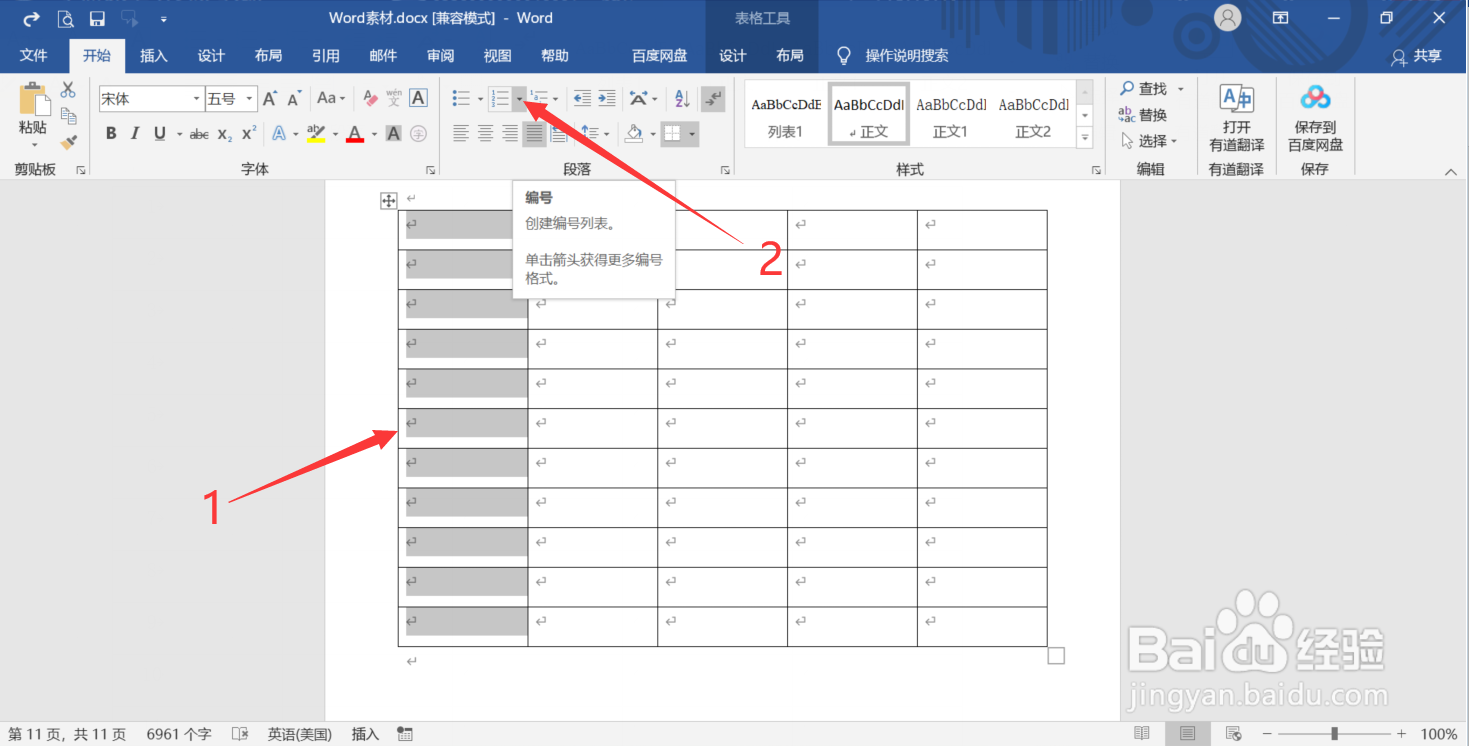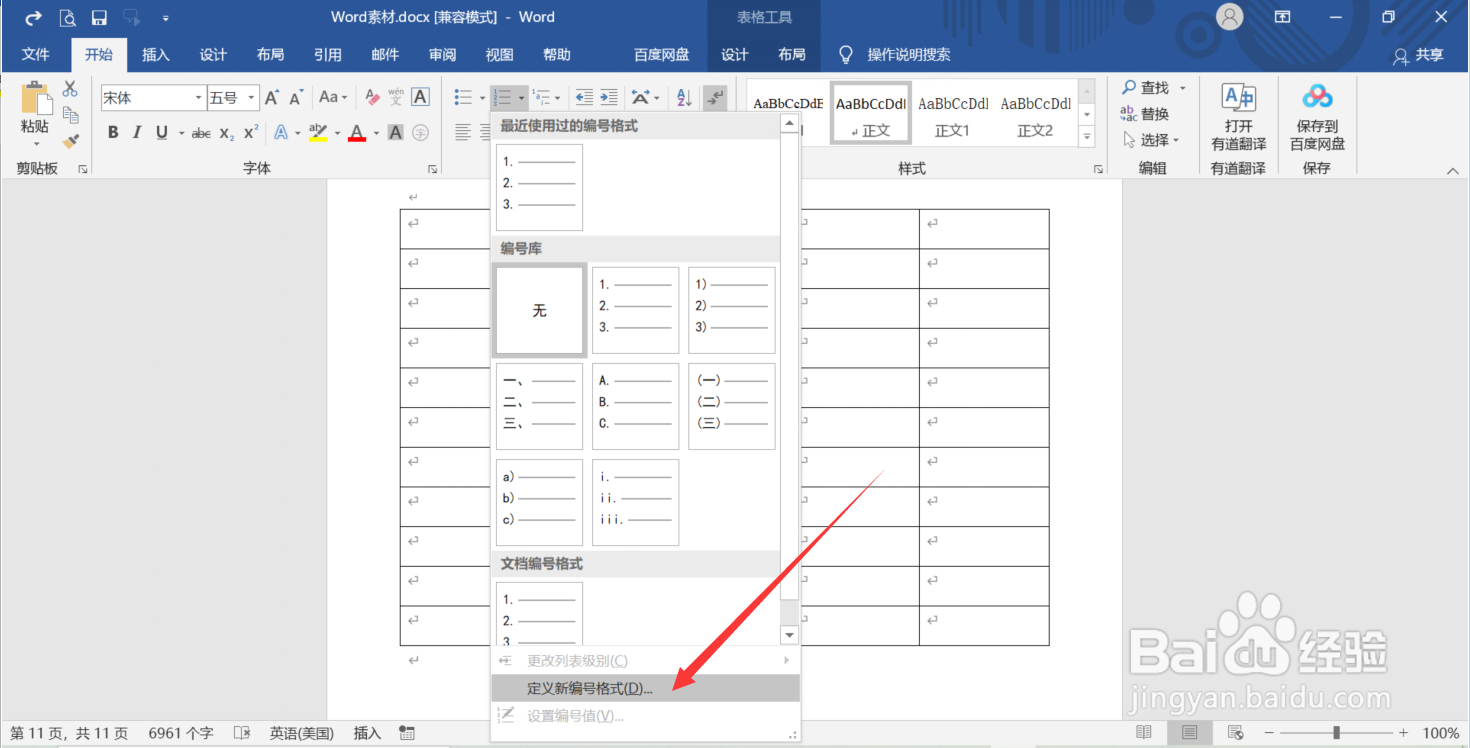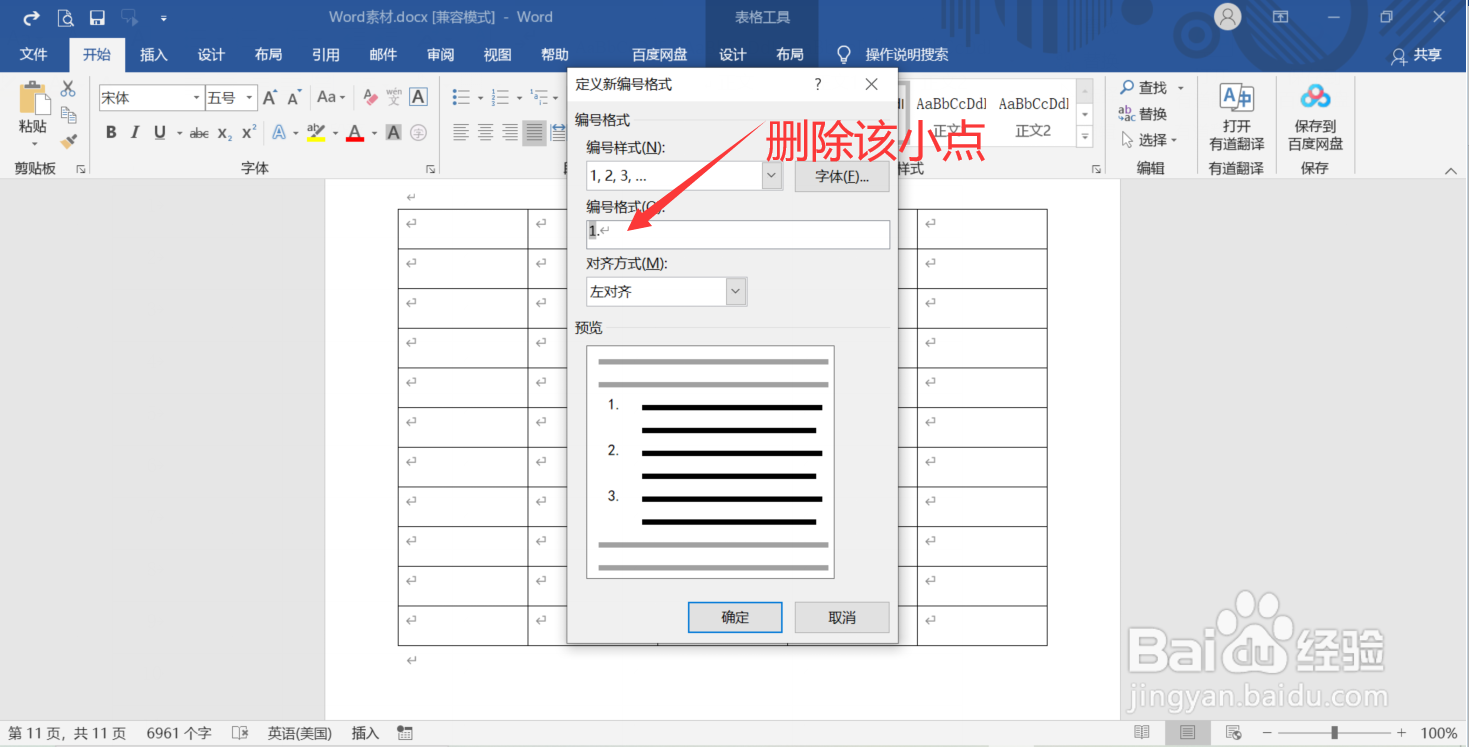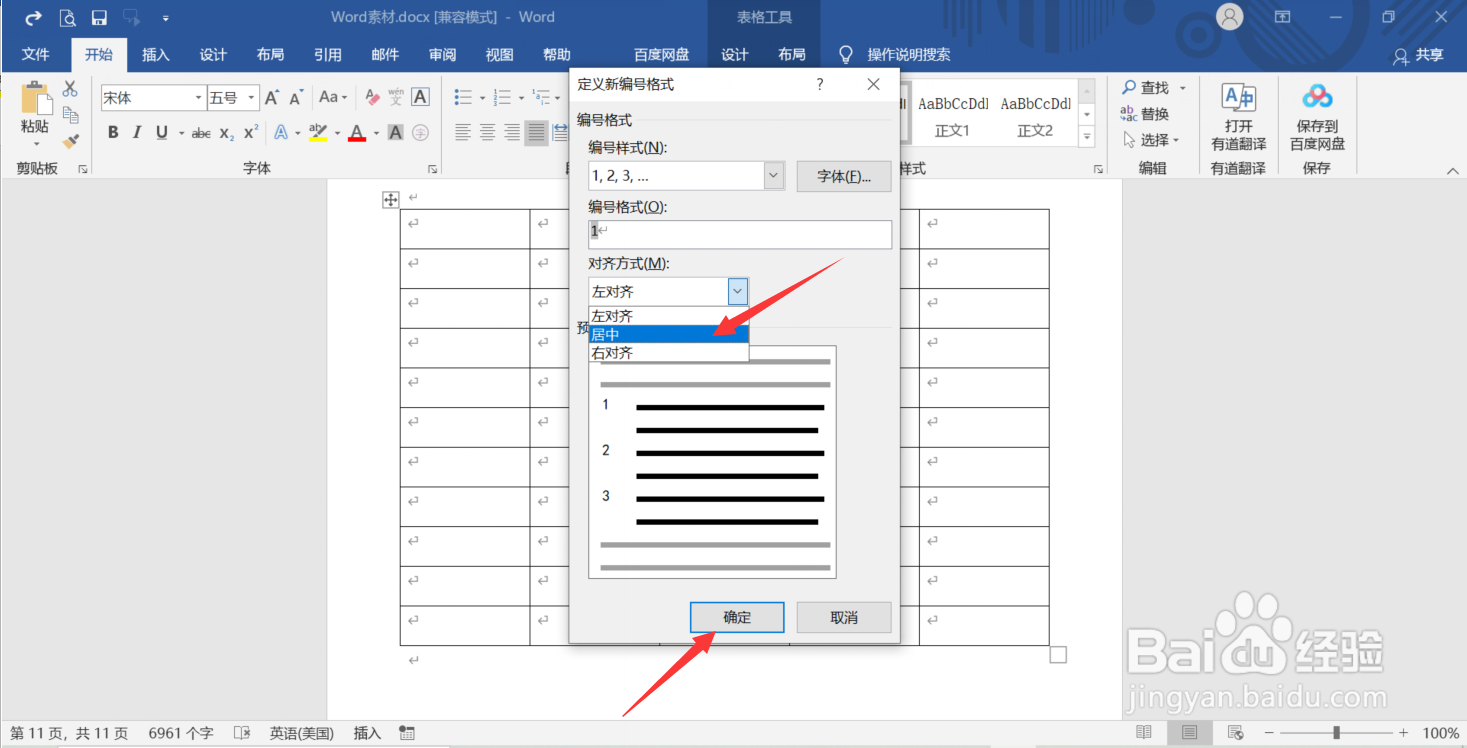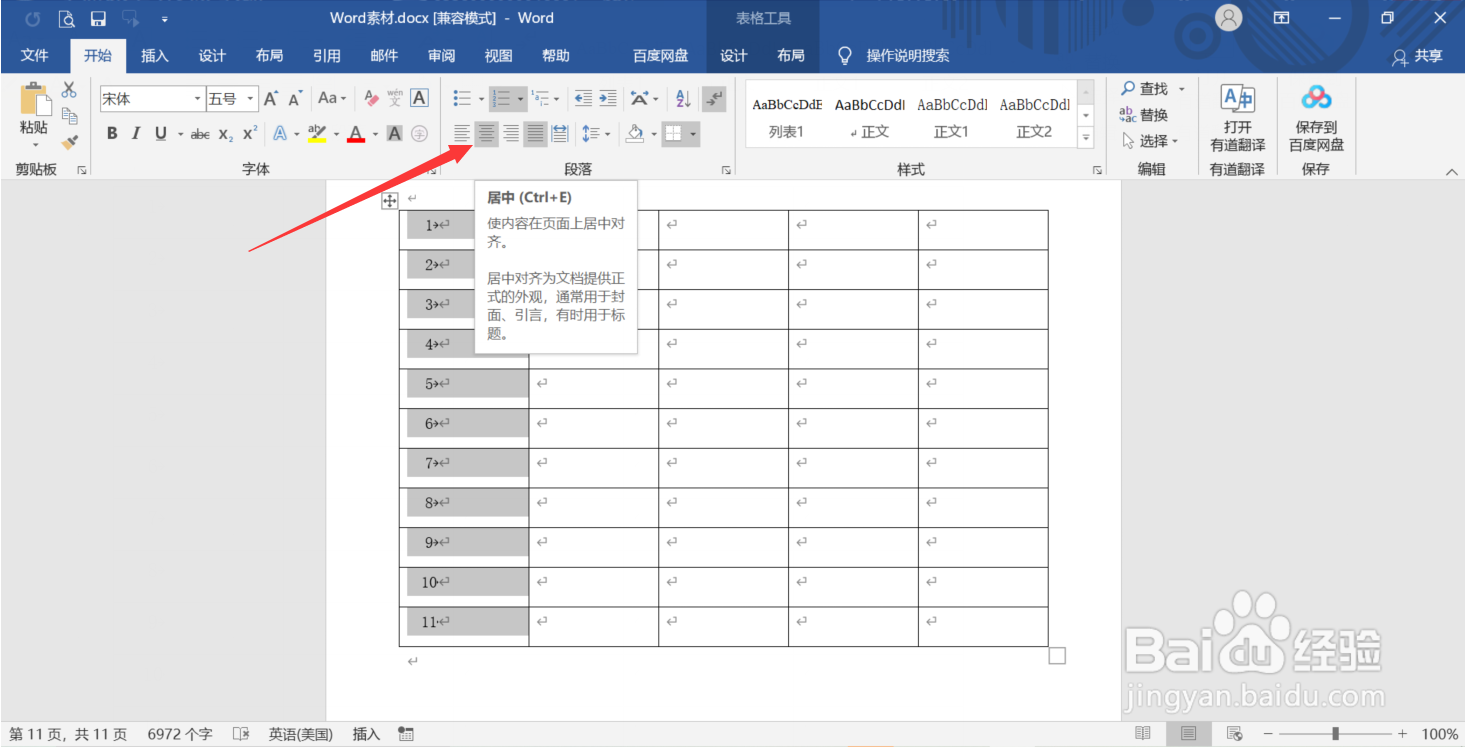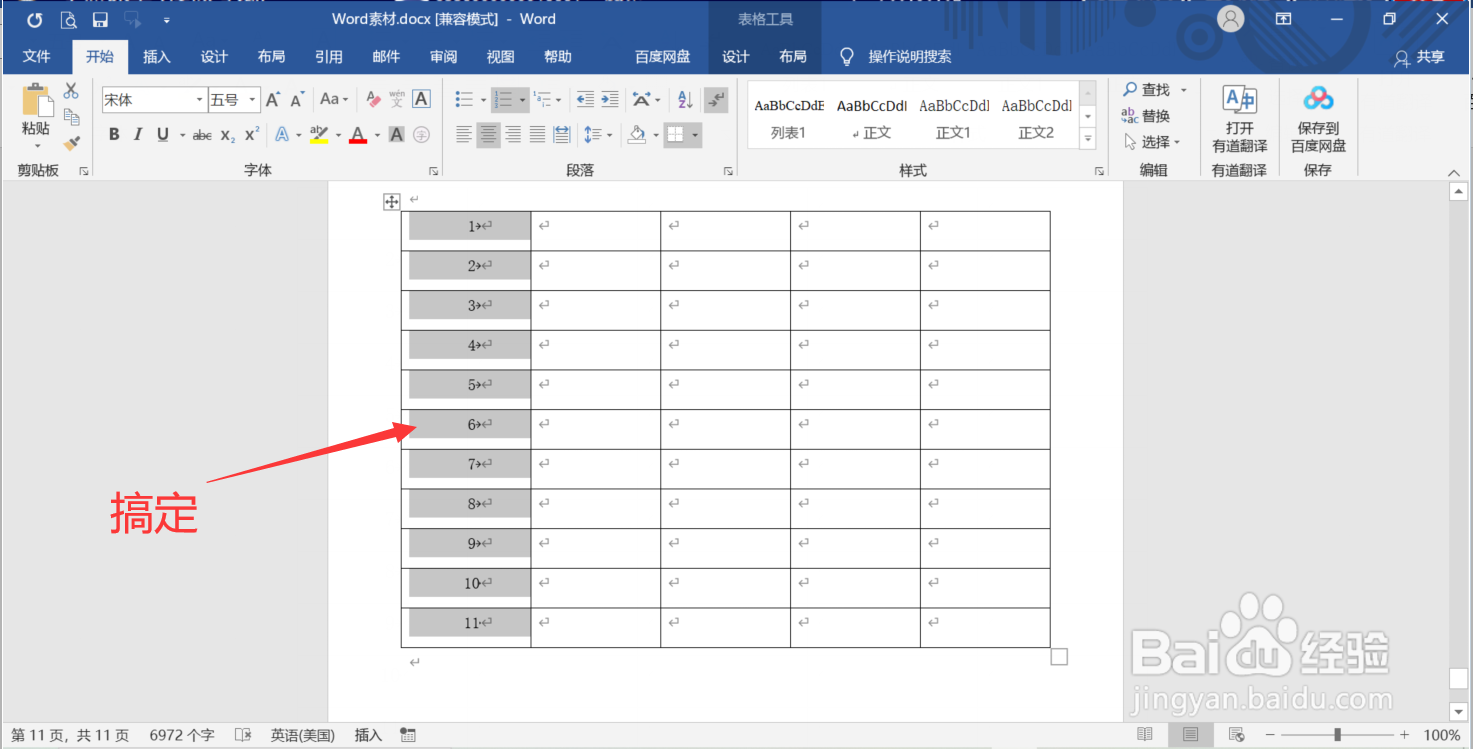Word中表格怎么快速添加序号或编号
1、第一步:选定需要输入编号的该列单元格,点击【编号】的下拉箭头(下图箭头所指处)
2、第二步:点击【定义新编号格式】
3、第三步:删除【编号格式】下方方框中的小数点
4、第四步:在【对齐方式】下方选择【居中】,点击【确定】
5、第五步:在【段落】功能区中再次点击【居中】功能键,或者按Ctrl+E(下图箭头所指处)
6、第六步:这样就快速给表格添加了序号
声明:本网站引用、摘录或转载内容仅供网站访问者交流或参考,不代表本站立场,如存在版权或非法内容,请联系站长删除,联系邮箱:site.kefu@qq.com。
阅读量:77
阅读量:23
阅读量:96
阅读量:24
阅读量:51